共计 8053 个字符,预计需要花费 21 分钟才能阅读完成。
一:环境介绍
1. 操作系统:CentOS 6.x (双核 4G、硬盘至少 20G)
2. 应用软件:nginx-1.8.1、MySQL-5.6.29、php-5.6.30
二:源码编译安装配置 nginx、mysql、php
1. 源码编译安装 nginx-1.8.1
官网下载 nginx-1.8.1.tar.gz
http://nginx.org/en/download.html
下载 pcre-8.40.tar.gz
https://ftp.pcre.org/pub/pcre/
yum 安装依赖包
yum install perl gcc-c++ make elinks zlib-devel openssl openssl-devel -y
pcre 解压即可
tar -zxf pcre-8.4.0.tar.gz
开始编译安装 nginx-1.8.1
tar -zxf nginx-1.8.1.tar.gz
cd nginx-1.8.1
./configure --prefix=/usr/local/nginx --with-pcre=/root/pcre-8.40 --with-http_stub_status_module --with-http_ssl_module
make
make install
修改 nginx 主配置文件,让其包含 /usr/local/nginx/conf/conf.d 下的所有 *.conf 文件
mkdir /usr/local/nginx/conf/conf.d
sed -i '116s/$/include \/usr\/local\/nginx\/conf\/conf.d\/*.conf;/g' /usr/local/nginx/conf/nginx.conf
至此 nginx 安装完毕
启动 nginx
/usr/local/nginx/sbin/nginx
查看 80 端口
netstat -ntpl |grep "80"
关闭防火墙 /etc/init.d/iptables stop 或者防火墙打开 80 端口
(关闭 nginx)
killall nginx
2. 源码编译安装 mysql-5.6.29
官网下载 mysql-5.6.29.tar.gz
https://downloads.mysql.com/archives/community/
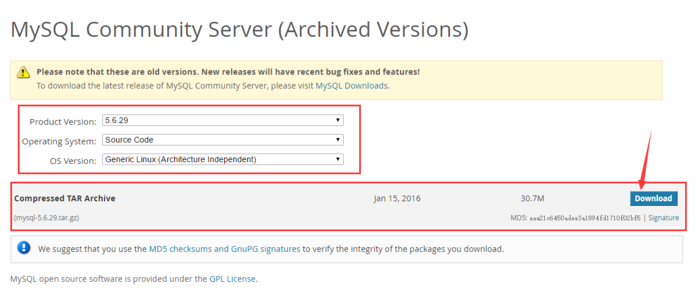
下载 cmake-3.4.0
https://cmake.org/files/v3.4/cmake-3.4.0.tar.gz
yum 安装依赖包
yum install gcc-c++ ncurses-devel perl-Module-Install.noarch libtool openssl-devel make -y
安装 cmake
tar -zxf cmake-3.4.0.tar.gz
cd cmake-3.4.0
./configure && make && make install
cmake 安装完毕
开始编译安装 mysql-5.6.29
tar -zxf mysql-5.6.29.tar.gz
cd mysql-5.6.29
cmake -DCMAKE_INSTALL_PREFIX=/usr/local/mysql -DSYSCONFDIR=/usr/local/mysql/data -DMYSQL_DATADIR=/usr/local/mysql/data -DMYSQL_UNIX_ADDR=/usr/local/mysql/mysqld.sock -DWITH_MYISAM_STORAGE_ENGINE=1 -DWITH_INNOBASE_STORAGE_ENGINE=1 -DWITH_PARTITION_STORAGE_ENGINE=1 -DWITH_ARCHIVE_STORAGE_ENGINE=1 -DWITH_BLACKHOLE_STORAGE_ENGINE=1 -DWITH_FEDERATED_STORAGE_ENGINE=1 -DWITH_PERFSCHEMA_STORAGE_ENGINE=1 -DENABLED_LOCAL_INFILE=1 -DMYSQL_TCP_PORT=3306 -DWITH_EXTRA_CHARSETS=all -DWITH_DEBUG=0 -DENABLE_DEBUG_SYNC=0 -DWITH_SSL=system -DWITH_ZLIB=system -DWITH_READLINE=1 -DZLIB_INCLUDE_DIR=/usr -DWITH_READLINE=1
make
make install
创建 mysql 系统用户组和用户,并将 mysql 安装目录赋予 root 组和 root 用户
groupadd mysql
useradd -g mysql -s /sbin/nologin -M mysql
chown mysql.mysql -R /usr/local/mysql
初始化 mysql 数据库
/usr/local/mysql/scripts/mysql_install_db --user=mysql --basedir=/usr/local/mysql --datadir=/usr/local/mysql/data
复制 mysql 启动脚本
cp /usr/local/mysql/support-files/mysql.server /etc/init.d/mysqld
直接执行修改文件
sed -i '46s/$/\/usr\/local\/mysql/g' /etc/init.d/mysqld
sed -i '47s/$/\/usr\/local\/mysql\/data/g' /etc/init.d/mysqld
sed -i '263s/datadir/basedir/g' /etc/init.d/mysqld
写入 mysql 配置文件 my.cnf
echo "[mysqld]
basedir=/usr/local/mysql
datadir=/usr/local/mysql/data
socket=/usr/local/mysql/mysqld.sock
user = mysql
port = 3306
server_id = 2
#log-bin = mysql-bin
#log_bin_index = binlog.index
character_set_server = utf8
#lower_case_table_names = 1
#binlog_ignore_db = mysql
#replicate-do-db = mysql
sql_mode=NO_ENGINE_SUBSTITUTION,STRICT_TRANS_TABLES
innodb_file_per_table=1
[mysql.server]
character_set_server = utf8
socket=/usr/local/mysql/mysqld.sock
[client]
socket=/usr/local/mysql/mysqld.sock
default-character-set = utf8
[mysqld_safe]
character_set_server = utf8
[mysql]
socket=/usr/local/mysql/mysqld.sock
default-character-set = utf8
[mysqldump]
socket=/usr/local/mysql/mysqld.sock
default-character-set = utf8
[mysqladmin]
socket=/usr/local/mysql/mysqld.sock
character_set_server = utf8
" > /usr/local/mysql/my.cnf
将 mysql 加入 centos 系统环境变量
vim /etc/profile
echo -e "export MYSQL_HOME=\"/usr/local/mysql\"export PATH=\"\$PATH:\$MYSQL_HOME/bin\"" >> /etc/profile
刷新环境变量
source /etc/profile
至此 mysql 安装完毕
启动 mysql
/etc/init.d/mysqld start
查看 3306 端口
netstat -ntpl |grep "3306"
(停止或重启 mysql)
/etc/init.d/mysqld stop
/etc/init.d/mysqld restart
shell 界面进入 mysql 删除默认的多余 root 账户
mysql -uroot -p
delete from mysql.user where Host='::1';
delete from mysql.user where Host='localhost.localdomain';
delete from mysql.user where User='';
将所有的 root 用户更改密码
update mysql.user set password=password("root") where user="root";
创建一个可以从其他任何地方访问 mysql 的用户 密码为 root
grant all privileges on *.* to 'root'@'%' identified by "root";
对用户进行增删改后需要重启数据库或者执行 flush privileges;
查看 mysql 用户
select user,host,password from mysql.user;
3. 源码编译安装 php-5.6.30
官网下载 php-5.6.30
http://php.net/downloads.php#v5.6.30
yum 安装依赖包
yum install gcc-c++ gd libxml2-devel libjpeg-devel libpng-devel net-snmp-devel curl-devel libxslt-devel pcre-devel libjpeg libpng libxml2 libcurl4-openssl-dev libcurl-devel libcurl freetype-config freetype freetype-devel unixODBC libxslt -y
开始编译安装 php-5.6.30
tar -zxf php-5.6.30.tar.gz
cd php-5.6.30
./configure –prefix=/usr/local/php-5.6.30 –with-curl –with-gd –with-gettext –with-iconv-dir –with-kerberos –with-libdir=lib64 –with-libxml-dir –with-mysql –with-mysqli –with-openssl –with-pcre-regex –with-pdo-mysql –with-pdo-sqlite –with-pear –with-png-dir –with-freetype-dir –with-jpeg-dir –with-xmlrpc –with-xsl –with-zlib –enable-fpm –enable-bcmath –enable-libxml –enable-inline-optimization –enable-gd-native-ttf –enable-mbregex –enable-mbstring –enable-opcache –enable-pcntl –enable-shmop –enable-soap –enable-sockets –enable-sysvsem –enable-xml && make && make install
从 php 源码包复制 php.ini 配置文件到 php 安装目录,并做系统的软连接
cp -a /root/php-5.6.30/php.ini-production /usr/local/php-5.6.30/etc/php.ini
ln -s /usr/local/php-5.6.30/etc/php.ini /etc/php.ini
从 php 源码包复制 php-fpm.conf 配置文件到 php 安装目录,并做系统的软连接
cp -a /usr/local/php-5.6.30/etc/php-fpm.conf.default /usr/local/php-5.6.30/etc/php-fpm.conf
ln -s /usr/local/php-5.6.30/etc/php-fpm.conf /etc/php-fpm.conf
修改 php-fpm.conf 配置参数
sed -i ’25s/;//g’ /usr/local/php-5.6.30/etc/php-fpm.conf
sed -i ‘303s/disable_functions =/disable_functions = passthru,exec,system,chroot,scandir,chgrp,chown,shell_exec,proc_open,proc_get_status, ini_alter,ini_alter,ini_restore,dl,openlog,syslog,readlink,symlink,popepassthru,stream_socket_server,esca peshellcmd,dll,popen,disk_free_space,checkdnsrr,checkdnsrr,getservbyname,getservbyport,disk_total_space,p osix_ctermid,posix_get_last_error,posix_getcwd, posix_getegid,posix_geteuid,posix_getgid, posix_getgrgid, posix_getgrnam,posix_getgroups,posix_getlogin,posix_getpgid,posix_getpgrp,posix_getpid, posix_getppid,pos ix_getpwnam,posix_getpwuid, posix_getrlimit, posix_getsid,posix_getuid,posix_isatty, posix_kill,posix_mkf ifo,posix_setegid,posix_seteuid,posix_setgid, posix_setpgid,posix_setsid,posix_setuid,posix_strerror,posi x_times,posix_ttyname,posix_uname/g’ /usr/local/php-5.6.30/etc/php.ini
sed -i ‘936s/;date.timezone =/date.timezone = PRC/g’ /usr/local/php-5.6.30/etc/php.ini
sed -i ‘151s/; short_open_tag/short_open_tag = ON/g’ /usr/local/php-5.6.30/etc/php.ini
sed -i ‘1905s/;opcache.enable=0/opcache.enable=1/g’ /usr/local/php-5.6.30/etc/php.ini
sed -i ‘1908s/;opcache.enable_cli=0/opcache.enable_cli=0/g’ /usr/local/php-5.6.30/etc/php.ini
sed -i ‘$a zend_extension=opcache.so’ /usr/local/php-5.6.30/etc/php.ini
sed -i ‘509s/;env[PATH] = /usr/local/bin:/usr/bin:/bin/env[PATH] = /usr/local/bin:/usr/bin:/bin/:/usr/local/php5.6.30/bin/g’ /usr/local/php-5.6.30/etc/php-fpm.conf
复制 php 启动脚本
cp -a /root/php-5.6.30/sapi/fpm/php-fpm /etc/init.d/
启动 php
/etc/init.d/php-fpm
查看 9000 端口
netstat -ntpl |grep "9000"
(停止 php)
killall php-fpm
测试 nginx+php
mkdir /opt/test
echo "<?php
Phpinfo();
?>" > /opt/test/index.php
nginx 配置
vim /usr/local/nginx/conf/conf.d/test.conf
server {
listen 80;
server_name 192.168.1.2;
index index.php;
root /opt/test;
location /
{try_files $uri $uri/ /index.php?$args;}
location ~ ^(.+.php)(.*)$ {fastcgi_split_path_info ^(.+.php)(.*)$;
include fastcgi.conf;
fastcgi_pass 127.0.0.1:9000;
fastcgi_index index.php;
fastcgi_param PATH_INFO $fastcgi_path_info;
}
}
浏览器输入 192.168.1.2 查看 php 页面
LNMP 环境搭建 (Discuz 论坛) http://www.linuxidc.com/Linux/2016-03/129334.htm
Ubuntu 14.04 下 apt-get 方法安装 LNMP 环境 http://www.linuxidc.com/Linux/2016-07/133683.htm
CentOS 7 源码编译安装 PHP5.6 和 Nginx1.7.9 及 MySQL(搭建 LNMP 环境) http://www.linuxidc.com/Linux/2015-12/126200.htm
Ubuntu 14.04 LTS 安装 LNMP Nginx\PHP5 (PHP-FPM)\MySQL http://www.linuxidc.com/Linux/2014-05/102351.htm
CentOS 6.8 编译安装 LNMP 简述 http://www.linuxidc.com/Linux/2017-05/143667.htm
Ubuntu 16.04 下源码配置 LNMP 开发环境 http://www.linuxidc.com/Linux/2016-09/135381.htm
CentOS 7 源码编译安装 PHP5.6 和 Nginx1.7.9 及 MySQL(搭建 LNMP 环境) http://www.linuxidc.com/Linux/2015-12/126200.htm
CentOS 7 源码安装最新版 LNMP 环境 http://www.linuxidc.com/Linux/2015-04/116058.htm
CentOS 6.8 安装 LNMP 环境(Linux+Nginx+MySQL+PHP)http://www.linuxidc.com/Linux/2017-04/142880.htm
Ubuntu 系统下 LNMP 环境的搭建 http://www.linuxidc.com/Linux/2017-04/142610.htm
编译 LNMP 之 Nginx+php-fpm http://www.linuxidc.com/Linux/2017-10/147535.htm
Ubuntu 16.04 LTS 下 LNMP 环境配置简述 http://www.linuxidc.com/Linux/2017-05/144252.htm
本文永久更新链接地址 :http://www.linuxidc.com/Linux/2017-12/149714.htm





















